添加集成Link SDK的设备
对于集成了阿里云设备接入Link SDK的设备,物联网边缘计算提供LinkDriver驱动,将此类设备连接到边缘一体机,实现与云端的通信。
前提条件
已下载并集成Link SDK到您的设备。具体操作,请参见设备接入Link SDK文档。
已完成操作:分配驱动到主机。
修改Link SDK
使用LinkDriver驱动之前,需要修改设备上的Link SDK内容,使设备能够连接到边缘一体机。
本文以最新版C语言Link SDK为例,说明修改方法。其它语言Link SDK请参考C语言内容修改。
打开C语言Link SDK的
demos/mqtt_basic_demo.c文件。按照下图红框所示的说明,修改接入MQTT的参数值。
重要其中,将IP地址
192.168.56.102替换为您的边缘一体机IP地址192.168.100.198,其余参数设置与图片内容保持一致。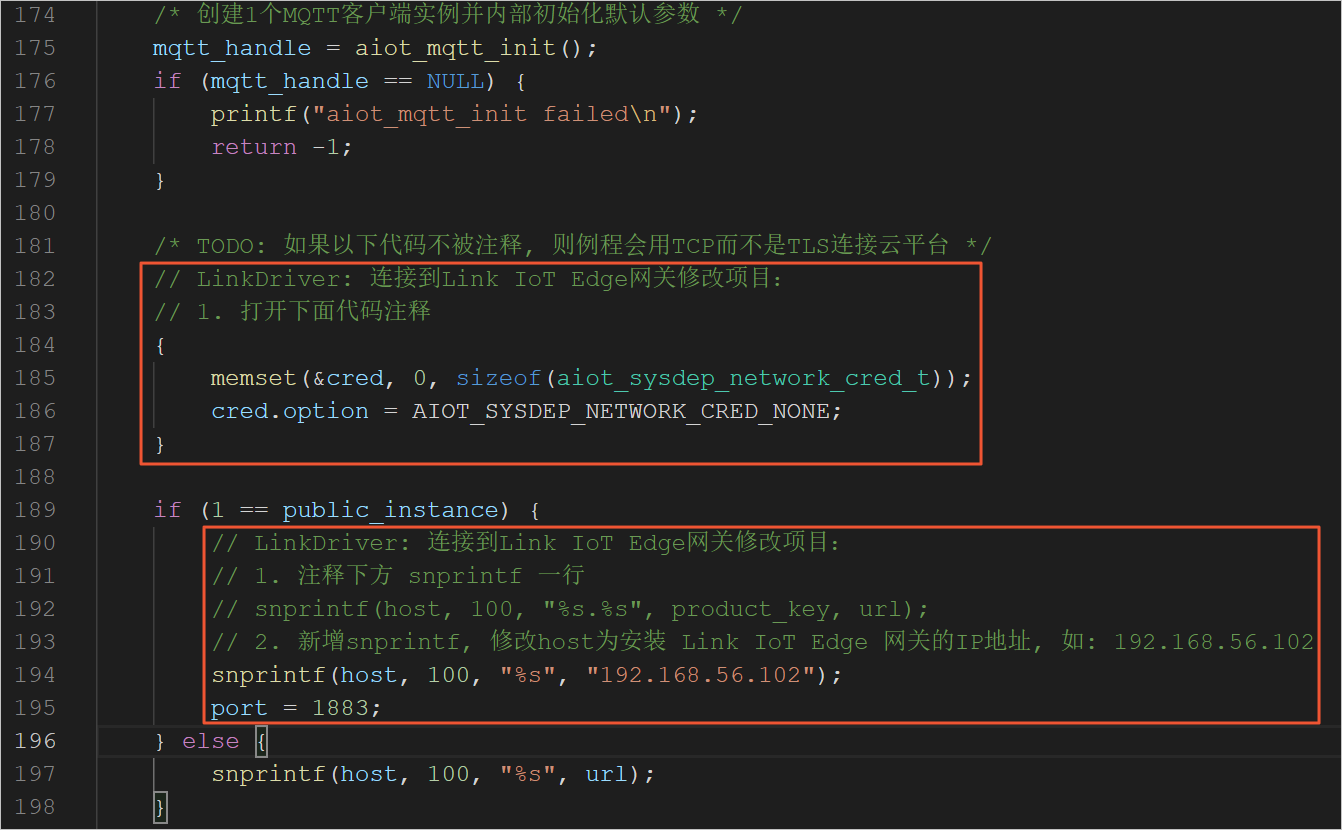
保存修改的内容,然后重新编译Link SDK并更新到设备上。详细操作,请参见Link SDK文档。
添加集成Link SDK的设备
登录边缘计算控制台。
从左侧导航栏中的下拉框,选择您的实例。
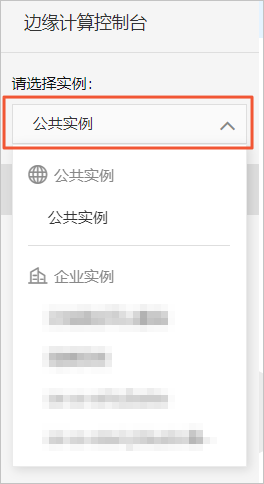
在左侧导航栏选择节点管理 > 终端设备管理 。
在终端设备管理页面,选择您的目标主机名称 > 通用设备 > 您的目标驱动名称。
在设备列表区域下,单击添加设备,在弹出的添加设备对话框中,单击所属产品下的打开产品管理页。
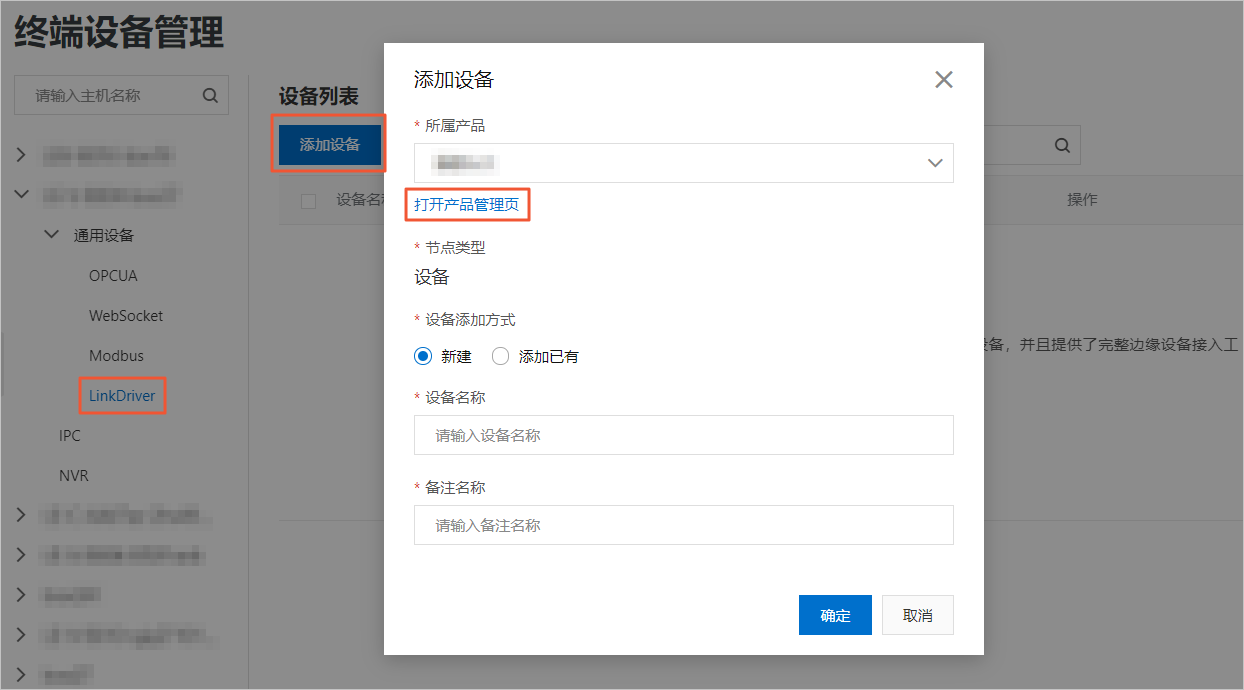
系统跳转到物联网平台控制台,创建节点类型为网关子设备、接入网关协议为自定义的产品,其余参数可自定义设置或保持默认值。详细操作,请参见创建产品。
(可选)创建产品完成后,您可以为产品添加物模型。详细操作,请参见物模型。
返回边缘计算控制台的节点管理 > 终端设备管理页面。在添加设备对话框中,为刚刚创建的产品添加设备。
设置设备名称和备注名称,然后单击确定。
在左侧导航栏选择节点管理 > 主机管理,找到刚刚分配了设备的主机名称,单击对应操作列中的主机部署,部署终端设备到边缘一体机。更多部署相关信息,请参见主机部署和管理。
部署完成后,可查看驱动的运行数据和日志。
登录边缘一体机。
您可以使用SSH直接登录边缘一体机,或通过远程SSH终端,登录边缘一体机。远程SSH终端相关介绍,请参见远程服务访问。
进入LinkDriver驱动文件所在目录,查看驱动日志。
cd /linkedge/run/logger/fc-base/LinkDriver
